Услужни програм за подешавање подразумеваних системских поставки у Убунту нуди мноштво опција за конфигурисање подешавања звука ПулсеАудио. Обично када апликације не репродукују никакав звук, присутно је само неколико контролних клизача:
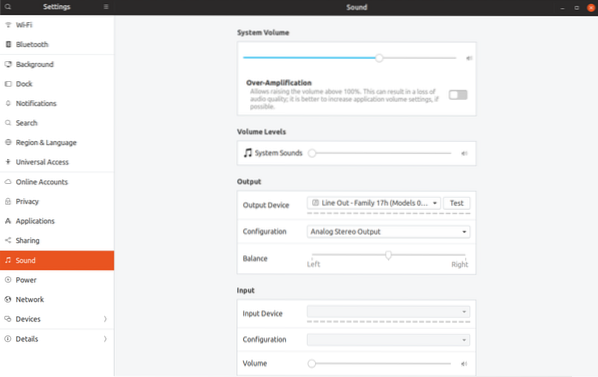
Једном када покренете апликацију која започиње репродукцију звука, на пример Фирефок, пуштајући ИоуТубе видео, појављује се нова трака која вам омогућава да конфигуришете запремину апликације:
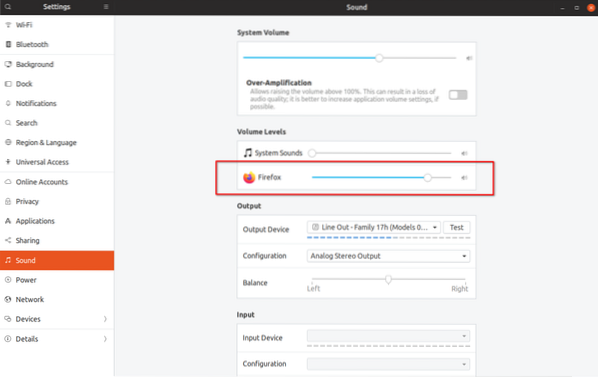
Идеално би било да вам нови клизач за јачину звука видљив на снимку екрана изнад омогући да контролишете јачину звука Фирефок-а без утицаја на главну јачину звука или ниво звука других покренутих апликација. Међутим, ово не ради како се очекивало. Испод приметите како се повећава и јачина звука главног система када померите клизач Фирефок удесно:
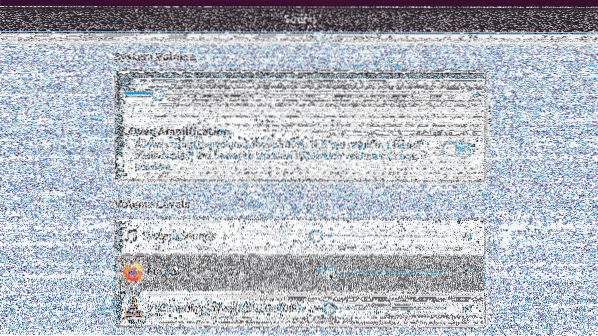
Ово посебно питање синхронизације главног волумена са нивоима волумена појединачних апликација може се сузити на понашање „равних волумена“ које је подразумевано омогућено у Убунтуу. Дакле, шта је ова опција „равног волумена“ у ПулсеАудио-у?
Равне запремине повећавају укупну запремину система с обимом најгласније апликације. У нашем случају, повећање јачине звука Фирефок-а повећало је и главну јачину звука, са додатим споредним ефектом индиректног повећања запремине ВЛЦ плејера. Када пређете на ВЛЦ и наставите репродукцију, звук ће се сада репродуковати на новом повишеном нивоу главне јачине звука уместо на ранијем нижем нивоу. Ово може бити велико питање и може вам покварити бубне опне, посебно када користите слушалице.
Колико год ово понашање могло бити досадно, равни волумени могу бити потпуно онемогућени у Убунту-у. Након завршетка, свака апликација имаће истински одвојени ниво запремине који се уопште не коси са главном запремином. Конфигурисани ниво волумена апликације памтиће се у постојећој или новој инстанци апликације, а задржаће се и кроз поновна покретања.
Да бисте онемогућили равне волумене у Убунту-у, мораћете да додате линију у демон ПулсеАудио.цонф датотека. Покрените наредбу испод да бисте креирали потребан директоријум:
мкдир -п ~ /.пулсКористите наредбу испод да бисте креирали нови или отворили постојећи демон.цонф датотека. Можете да замените нано командом вашег омиљеног уређивача текста:
нано ~ /.пулс / демон.цонфНалепите следећи ред у отворену датотеку, а затим сачувајте притиском на ЦТРЛ + О у нано:
равне запремине = бр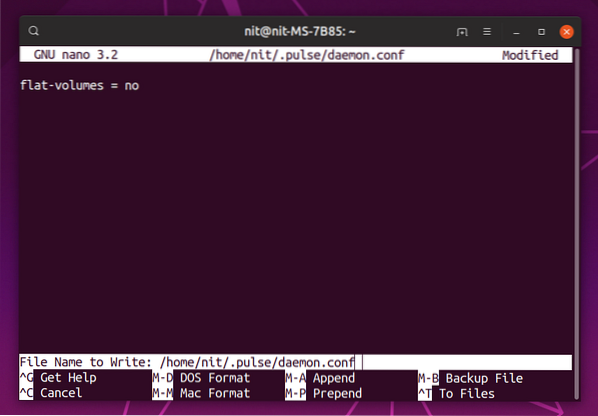
Након што сачувате датотеку, поново покрените ПулсеАудио сервер покретањем наредбе:
пулсеаудио -кТреба да затворите и поново покренете покренуте апликације да би ово постигло пуни ефекат. Поставка равног волумена је сада онемогућена, да видимо како сада ради по количини апликације:
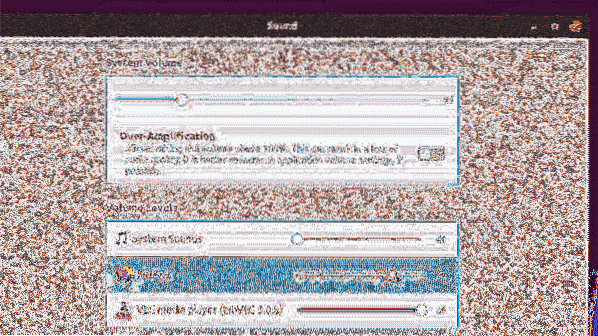
Приметите да су нивои запремине по апликацији сада потпуно одвојени од главног волумена.
Узводни ПулсеАудио задржава равне волумене омогућене по подразумеваној вредности. Следећи тужбу, Дебиан, Убунту и његови деривати такође подразумевано испоручују ову функцију. Добра вест је, међутим, да је недавно у Дебиану спојен нови урез који коначно онемогућава флат-волуме-е и велике су шансе да ће се спустити и на Убунту (највероватније у 20.04 ЛТС верзија). Арцх Линук је увек подразумевано одабрао онемогућавање равних волумена.
Зашто правим велику ствар са овим равним обимима? Зато што вас штити од изненадних звучних звукова у целом систему и чини нивое звука изнад 100% мање досадним и лакшим за управљање. ВЛЦ плејер укључује опцију за повећање јачине звука изнад 100%, што је врло корисно када је квалитет звука мањи од оптималног.
Имајте на уму да повећање јачине звука изнад дозвољеног прага или прејако појачавање може довести до губитка слуха, пуцкетања звука или оштећења звучника. Следећи део овог водича објашњава како повећати јачину звука изнад 100%, али треба га користити по сопственом нахођењу и апсолутно мора имати онемогућене равне запремине.
Да бисте повећали матичну јачину звука изнад дозвољених нивоа, можете само да користите преклопник за појачавање у подешавањима звука система. За појединачне апликације мораћете да инсталирате апликацију Павуцонтрол из менаџера пакета (неке дистрибуције подразумевано испоручују овај услужни програм). Да бисте инсталирали, покрените наредбу:
судо апт инсталирати павуцонтролПокрените „ПулсеАудио Волуме Цонтрол“ из покретача апликација и идите на картицу репродукције да бисте конфигурисали јачину звука за покретање апликација (до 153% ~ 11.00дБ):

Да бисте даље повећали ниво јачине звука изнад 153% (прочитајте упозорење подебљано), мораћете да извршите одређене команде у терминалу.
Са апликацијом која ради са репродукцијом звука, покрените следећу команду у терминалу (користите АЛТ + ТАБ ако користите било коју апликацију или игру на целом екрану):
пацтл листа синк-инпутсВидећете неке детаљне резултате о тренутно репродукованим звучним каналима. Забележите ИД уноса судопера апликације за коју желите да повећате ниво јачине звука, као што је приказано на снимку заслона испод:
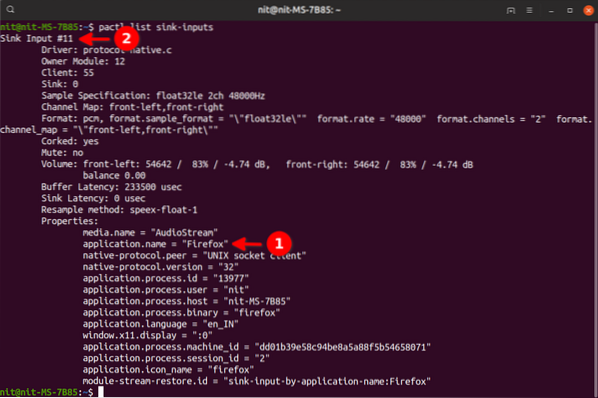
Затим покрените наредбу доле заменом „синк_инпут_ид“ са улазним ИД-ом који сте горе пронашли. Можете заменити 200% по сопственом избору.
пацтл сет-синк-инпут-волуме "синк_инпут_ид" 200%За пример приказан на горњој снимци екрана, коначна наредба би била:
пацтл сет-судопер-улаз-запремина 11 200%Поново покрените команду „пацтл лист синк-инпутс“ да бисте видели ниво звука повишен на 200%. Имајте на уму да ове команде морате покренути само једном. Следећи пут када покренете Фирефок, он ће већ бити на 200%.
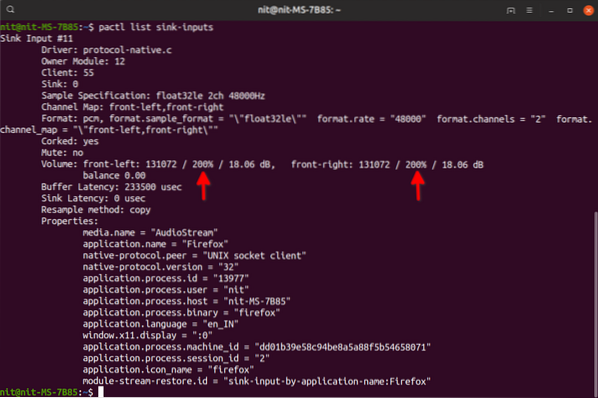
Овим се завршава туторијал. Све промене направљене на вашем систему након праћења овог водича могу се поништити брисањем скривеног „.пулс “у вашем кућном директоријуму (видљиво након притиска тастера ЦТРЛ + Х).
И на крају бонус, ево везе до изврсног водича Ситем76 о решавању проблема са звуком на вашем систему.
 Phenquestions
Phenquestions


